电脑如何打开小键盘w7 windows7小键盘怎么打开
时间:2021-11-28作者:huige
小键盘大家应该都很熟悉吧,当电脑遇到键盘损坏又着急用的话,就可以通过打开小键盘来进行使用了,可是有不少w7 64位系统用户不知道要如何打开小键盘,针对这个问题,如果你也想知道的话,那就跟着小编一起来看看windows7小键盘的详细打开方法吧。
具体方法如下:
1、在任务栏空白处单击右键。

2、依次选择“属性”,“工具栏”。
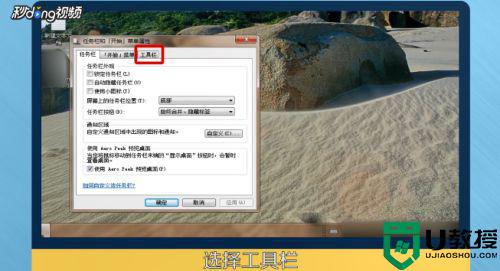
3、勾选“tablet PC”,输入面板。点击桌面下方出现的软键盘。
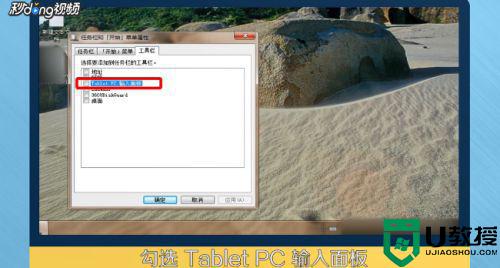
关于电脑如何打开小键盘w7的详细方法就给大家讲述到这里了,如果你也需要的话,可以学习上面的方法来进行打开就可以了。





